Standardprogrammerweiterung kann unter Windows 10/8/7 nicht geändert werden
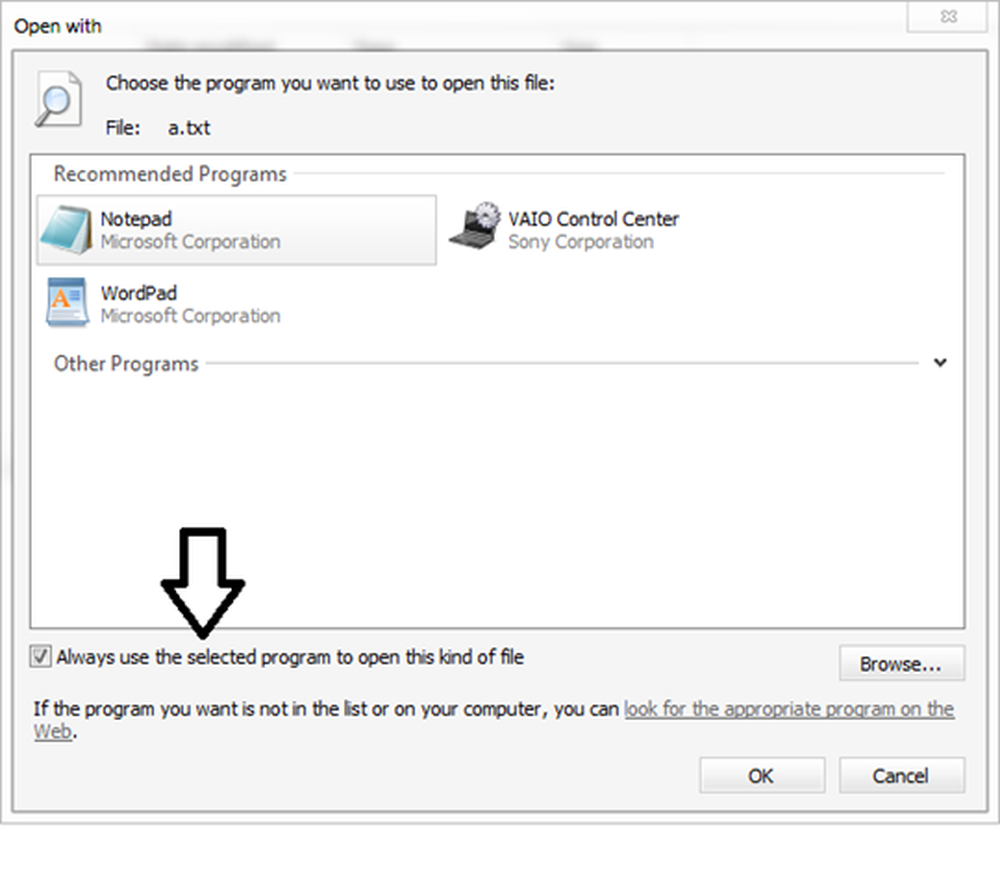
Heute werde ich Ihnen einen Ausweg zeigen, wenn Sie jemals in einer Situation sind, in der Sie die Standardprogrammerweiterung in Windows 10/8/7 nicht ändern können oder können. Ich half einem meiner Kunden aus. Sein Betriebssystem hatte die Standardprogrammerweiterung irgendwie in ein anderes Programm geändert. Das heißt, die Datei sollte mit Outlook geöffnet werden - stattdessen wird sie in Notepad geändert.
Standardprogrammerweiterung kann nicht geändert werden
Als ich versuchte, es unter Eigenschaften dieser Datei wieder in Outlook zu ändern, wurde die Änderungsoption ausgegraut

Also habe ich versucht, mit der rechten Maustaste auf die Datei zu klicken, und auf das Dialogfeld "Öffnen mit" geklickt, da dort ein Änderungsfeld "Verwenden Sie das ausgewählte Programm immer zum Öffnen dieser Art von Datei" verwendet wird..
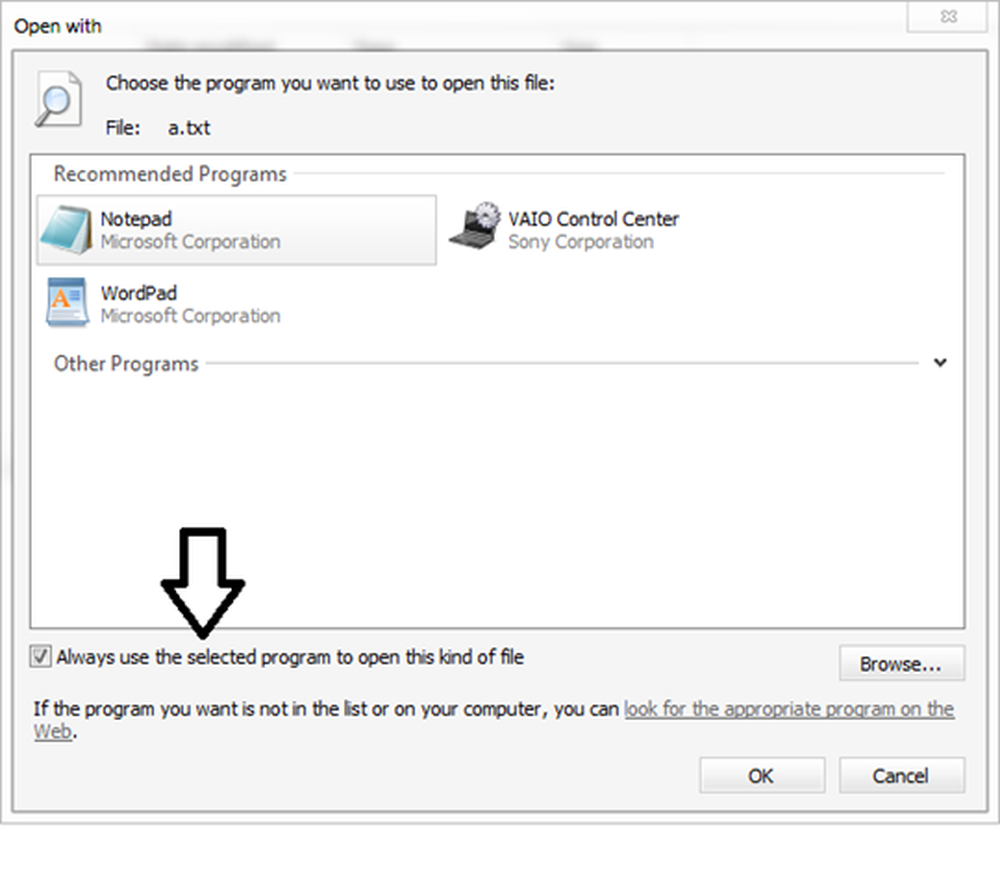
Seltsamerweise war auch das Kontrollkästchen ausgegraut. Wenn ich Outlook auswähle, wird es gut geöffnet. Aber ich konnte es einfach nicht als Standardoption festlegen.
Also ging ich hin Systemsteuerung \ Alle Systemsteuerungselemente \ Standardprogramme \ Zuordnungen festlegen und versuchte es dort zu ändern; aber leider konnte ich es nicht mehr. Ich war total verblüfft, weil die Benutzerkontensteuerung deaktiviert war. Der Benutzer ist ein Windows-Administrator. Daher gab es keinen Grund, die Option zu deaktivieren.
Da fiel mir ein, dass es eine Option in der Windows-Registrierung gibt, wo Sie sie ändern können. Also öffnete ich die Registry und navigierte zu folgendem Schlüssel:
HKEY_CURRENT_USER \ Software \ Microsoft \ Windows \ CurrentVersion \ Explorer \ FileExts
Hier müssen Sie Ihre Erweiterung unter einem Schlüssel namens "UserChoice”.
Dieser Registrierungsschlüssel macht Folgendes: Wenn Sie die Standarddateierweiterung ändern, erstellt Windows diesen Schlüssel und fügt den Wert dort hinzu.
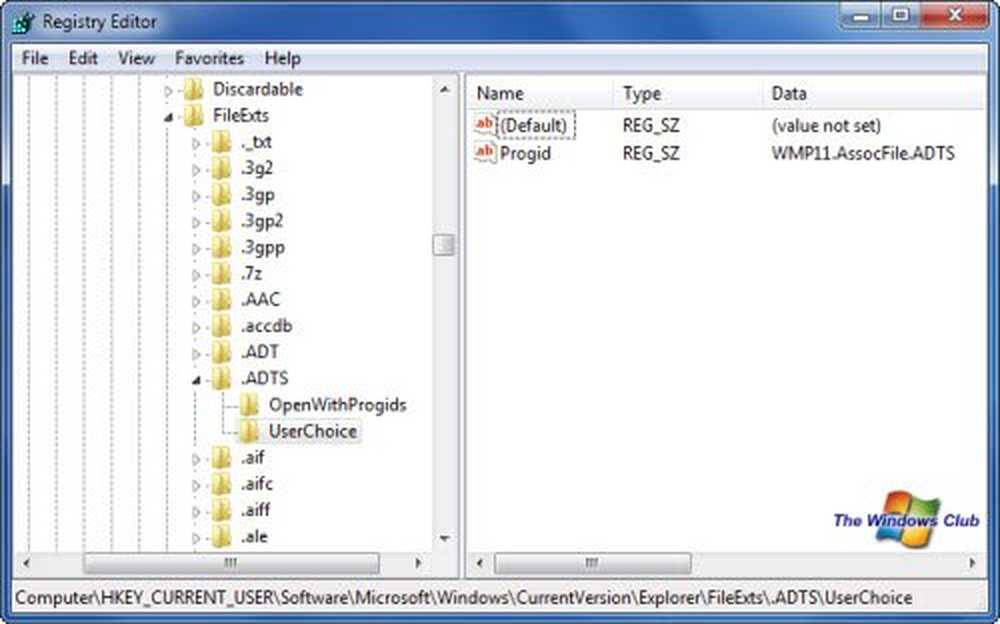
Auf der rechten Seite sehen Sie den Wert “Progid”Unter diesem Wert sehen Sie das aktuelle Programm, das damit verbunden ist. Also habe ich versucht, diesen Wert zu ändern, aber es gab einen Fehler: Progid kann nicht bearbeitet werden.

Jetzt wurde mir klar, was los war! Aus irgendeinem Grund hat dieser bestimmte Registrierungsschlüssel keine Berechtigung zum Ändern der Dateierweiterung. Dies war der Grund, warum diese Optionen für mich ausgegraut waren. Also übernahm ich den Besitz des übergeordneten Schlüssels und erbte die Erlaubnis.

Jetzt konnte ich das löschen “UserChoice" Schlüssel. Sobald ich es gelöscht und das System neu gestartet habe. Und voilà - jetzt habe ich dieses Fenster bekommen!

Nachdem ich das richtige Programm ausgewählt hatte, machte ich es als Standard und es blieb.
Ich hoffe, das ist hilfreich für jemanden, der ein ähnliches Problem hat.
Diese Links können Sie auch interessieren:- File Association Fixer für Windows 7
- Standardprogramm-Editor für Windows 7
- Entfernen Sie unerwünschte Programme aus der Liste der empfohlenen Programme im Feld Öffnen mit
- So trennen Sie Dateitypen in Windows.




